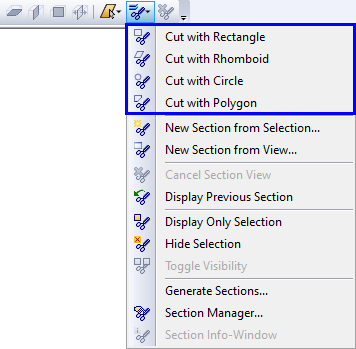Функция «Обрезать модель» позволяет отрезать отдельные части модели.
После активации данной функции, модель помещается в 3D блок, стороны которого можно регулировать с помощью инструментов со стрелками. Функции соответствуют функциям, используемым для настройки аэродинамической трубы (см. Раздел Аэродинамическая труба). «Координаты поля», отображаемые на панели, позволяют подробно контролировать размер.
Нажмите на
![]() , чтобы обрезать все части модели, которые не содержатся в поле. Однако, чтобы отрезать части в поле, активируйте опцию «Инвертировать» перед обрезкой.
, чтобы обрезать все части модели, которые не содержатся в поле. Однако, чтобы отрезать части в поле, активируйте опцию «Инвертировать» перед обрезкой.
Разделить модель
Эта функция позволяет интеллектуально разделить модель на несколько частей и очень полезна, например, для разделения части модели, предназначенной для подробного расчета с повышенной точностью и плотностью сетки
Чтобы применить Разделить модель , выберите функцию «Обрезать модель» в диалоговом окне «Изменить панель» и установите флажки, см.Разделить модель.
Затем нажмите на
![]() , чтобы разделить модель на две части и увеличить, например, «Уровень детализации» модели, см. рисунок ниже.
, чтобы разделить модель на две части и увеличить, например, «Уровень детализации» модели, см. рисунок ниже.